win10电脑用户想要关闭任务栏上的小娜,但不知道怎么操作,首先是打开win10电脑的组策略编辑器,然后点击管理模板找到Windows组件,接着点击搜索找到允许使用cortana选项,最后打开允许使用cortana选项勾选禁用保存即可,这样用户就关掉了win10电脑任务栏上的小娜啦。
win10关掉任务栏的小娜方法介绍
1、按下快捷键“Win + R”打开运行,对话框,输入“gpedit.msc”
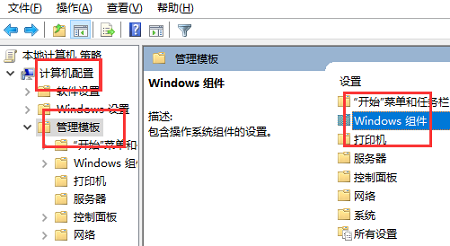
2、依次找到并点击“计算机配置-->管理模板-->Windows组件-->搜索”
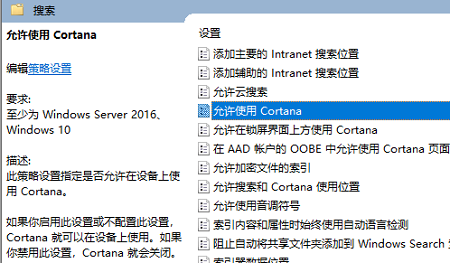
3、可以去双击“允许使用cortana”
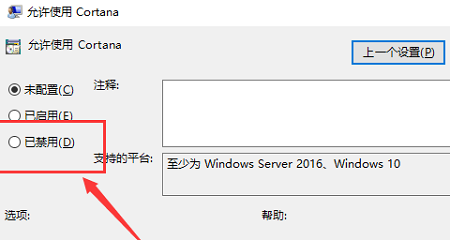
4、点击”禁用”,然后确定就可以了
相关阅读
热门教程
最新教程